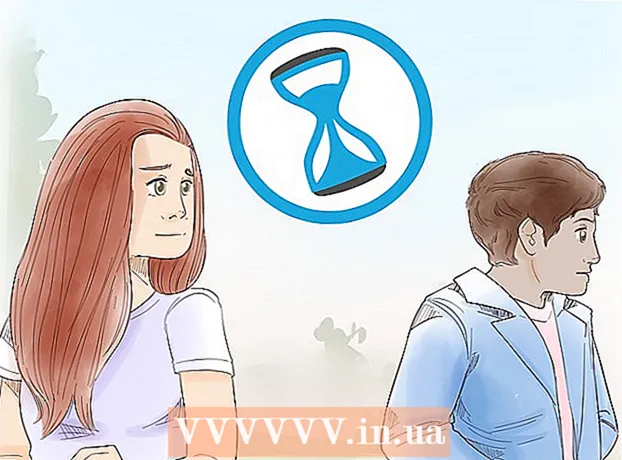Auteur:
Marcus Baldwin
Date De Création:
21 Juin 2021
Date De Mise À Jour:
1 Juillet 2024

Contenu
Cet article vous montrera comment réinstaller le système d'exploitation sur un ordinateur exécutant Windows et Mac OS X. Cela se fait lorsque le système est endommagé ou infecté. Avant de réinstaller le système, veuillez sauvegarder vos données et les copier sur un disque dur externe.
Pas
Méthode 1 sur 2: Sous Windows
 1 Ouvrir le menu démarrer
1 Ouvrir le menu démarrer  . Cliquez sur le logo Windows dans le coin inférieur gauche de l'écran.
. Cliquez sur le logo Windows dans le coin inférieur gauche de l'écran.  2 Cliquez sur "Options"
2 Cliquez sur "Options"  . Cliquez sur l'icône en forme d'engrenage dans le coin inférieur gauche du menu Démarrer.
. Cliquez sur l'icône en forme d'engrenage dans le coin inférieur gauche du menu Démarrer.  3 Cliquez sur Mise à jour et sécurité
3 Cliquez sur Mise à jour et sécurité  . Cette icône se trouve en bas de la fenêtre d'options.
. Cette icône se trouve en bas de la fenêtre d'options.  4 Allez dans l'onglet Récupération. C'est sur le côté gauche de la fenêtre.
4 Allez dans l'onglet Récupération. C'est sur le côté gauche de la fenêtre.  5 Cliquer sur Commencer. Vous trouverez cette option dans la section Réinitialiser ce PC en haut de la page.
5 Cliquer sur Commencer. Vous trouverez cette option dans la section Réinitialiser ce PC en haut de la page.  6 Cliquer sur tout supprimerlorsque vous y êtes invité. C'est près du haut de la fenêtre contextuelle.
6 Cliquer sur tout supprimerlorsque vous y êtes invité. C'est près du haut de la fenêtre contextuelle.  7 Cliquer sur Supprimer des fichiers et nettoyer le disque. Toutes les informations sur le disque dur seront supprimées, puis Windows 10 sera installé dessus.
7 Cliquer sur Supprimer des fichiers et nettoyer le disque. Toutes les informations sur le disque dur seront supprimées, puis Windows 10 sera installé dessus. - Vous pouvez recevoir un avertissement à l'écran indiquant que vous ne pouvez pas revenir à une version précédente de Windows. Dans ce cas, cliquez sur Suivant.
 8 Cliquer sur Retour à l'état d'origine lorsque vous y êtes invité. La réinstallation du système commencera.
8 Cliquer sur Retour à l'état d'origine lorsque vous y êtes invité. La réinstallation du système commencera.  9 Attendez la fin du processus de réinstallation de Windows. Ce processus peut prendre plusieurs heures, alors connectez votre ordinateur à une source d'alimentation fiable.
9 Attendez la fin du processus de réinstallation de Windows. Ce processus peut prendre plusieurs heures, alors connectez votre ordinateur à une source d'alimentation fiable.  10 Cliquer sur Procéderlorsque vous y êtes invité. Cette option apparaîtra en haut de la page. La page des paramètres s'ouvrira.
10 Cliquer sur Procéderlorsque vous y êtes invité. Cette option apparaîtra en haut de la page. La page des paramètres s'ouvrira.  11 Suivez les instructions à l'écran. Sélectionnez une langue, connectez-vous à un réseau sans fil et définissez d'autres options pour terminer la réinstallation de Windows 10.
11 Suivez les instructions à l'écran. Sélectionnez une langue, connectez-vous à un réseau sans fil et définissez d'autres options pour terminer la réinstallation de Windows 10.
Méthode 2 sur 2: Sur Mac OS X
 1 Ouvrir le menu Pomme
1 Ouvrir le menu Pomme  . Cliquez sur le logo Apple dans le coin supérieur gauche de l'écran. Un menu s'ouvrira.
. Cliquez sur le logo Apple dans le coin supérieur gauche de l'écran. Un menu s'ouvrira.  2 Cliquer sur Redémarrer. C'est près du bas du menu.
2 Cliquer sur Redémarrer. C'est près du bas du menu.  3 Cliquer sur Redémarrerlorsque vous y êtes invité. L'ordinateur va redémarrer.
3 Cliquer sur Redémarrerlorsque vous y êtes invité. L'ordinateur va redémarrer.  4 Démarrez votre ordinateur en mode de récupération. Une fois que vous avez appuyé sur le bouton "Redémarrer", appuyez et maintenez les touches Commande+R jusqu'à ce que la fenêtre Utilitaires s'ouvre.
4 Démarrez votre ordinateur en mode de récupération. Une fois que vous avez appuyé sur le bouton "Redémarrer", appuyez et maintenez les touches Commande+R jusqu'à ce que la fenêtre Utilitaires s'ouvre.  5 Veuillez sélectionner Utilitaire de disque. C'est une icône de disque dur grise.
5 Veuillez sélectionner Utilitaire de disque. C'est une icône de disque dur grise.  6 Cliquer sur Procéder. C'est dans le coin inférieur droit de la fenêtre.
6 Cliquer sur Procéder. C'est dans le coin inférieur droit de la fenêtre.  7 Sélectionnez votre disque dur. Sur le côté gauche de la fenêtre, cliquez sur le disque dur sur lequel le système d'exploitation Mac OS X est installé.
7 Sélectionnez votre disque dur. Sur le côté gauche de la fenêtre, cliquez sur le disque dur sur lequel le système d'exploitation Mac OS X est installé.  8 Cliquer sur Effacer. C'est un onglet en haut de la fenêtre. Une fenêtre contextuelle s'ouvrira.
8 Cliquer sur Effacer. C'est un onglet en haut de la fenêtre. Une fenêtre contextuelle s'ouvrira.  9 Ouvrez le menu Formater. Vous le trouverez sur le côté droit de la page.
9 Ouvrez le menu Formater. Vous le trouverez sur le côté droit de la page.  10 Cliquer sur Mac OS étendu. Cette option est au menu.
10 Cliquer sur Mac OS étendu. Cette option est au menu.  11 Cliquer sur Effacer. C'est dans le coin inférieur droit de la fenêtre.
11 Cliquer sur Effacer. C'est dans le coin inférieur droit de la fenêtre.  12 Attendez que les informations sur le disque dur soient supprimées. Cela prendra un certain temps, alors connectez votre ordinateur à une source d'alimentation fiable.
12 Attendez que les informations sur le disque dur soient supprimées. Cela prendra un certain temps, alors connectez votre ordinateur à une source d'alimentation fiable.  13 Cliquer sur Prêtlorsque vous y êtes invité.
13 Cliquer sur Prêtlorsque vous y êtes invité. 14 Cliquer sur Utilitaire de disque. Ce menu se trouve en haut à gauche de l'écran.
14 Cliquer sur Utilitaire de disque. Ce menu se trouve en haut à gauche de l'écran.  15 Cliquer sur Sortir. C'est près du bas du menu Utilitaire de disque. Vous serez renvoyé à la fenêtre principale du mode de récupération.
15 Cliquer sur Sortir. C'est près du bas du menu Utilitaire de disque. Vous serez renvoyé à la fenêtre principale du mode de récupération.  16 Veuillez sélectionner Réinstaller macOSpuis appuyez sur Procéder. L'installation de macOS Sierra sur votre disque dur commence.
16 Veuillez sélectionner Réinstaller macOSpuis appuyez sur Procéder. L'installation de macOS Sierra sur votre disque dur commence. - 17 Suivez les instructions à l'écran. Une fois macOS Sierra installé, configurez votre système (par exemple, choisissez une langue et connectez-vous à un réseau sans fil).
Conseils
- Restaurez les fichiers et les programmes à partir de la sauvegarde des données, mais avant de le faire, assurez-vous qu'il n'y a pas de programme corrompu/malware dans la sauvegarde.
Avertissements
- Lorsque le système est installé, vous devez réinstaller les programmes dont vous avez besoin.